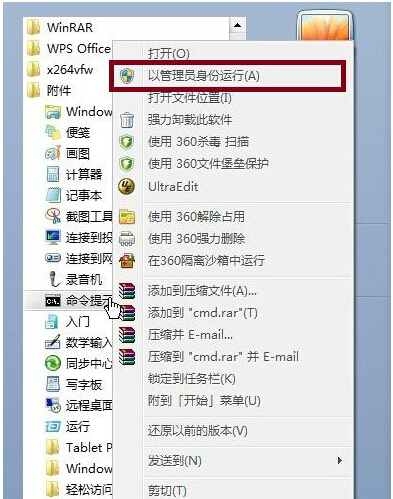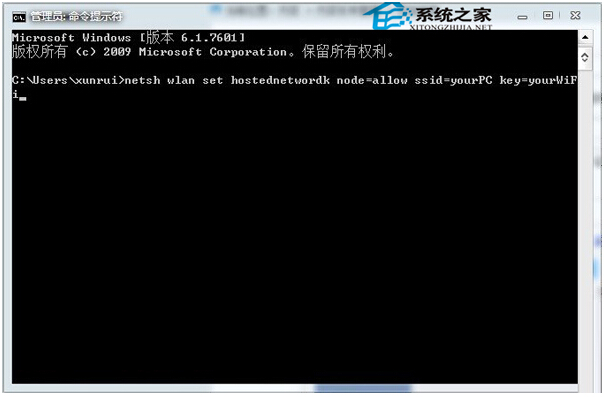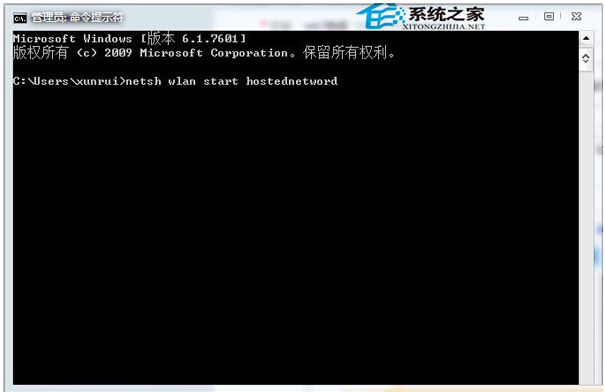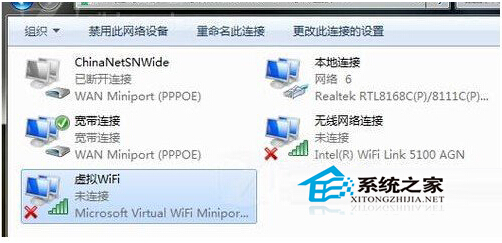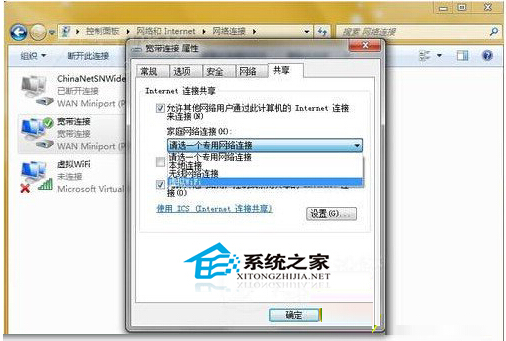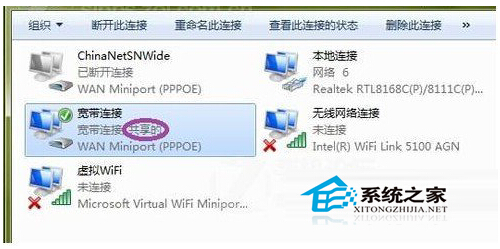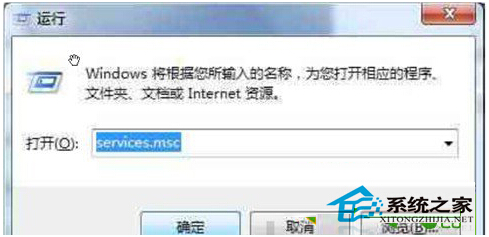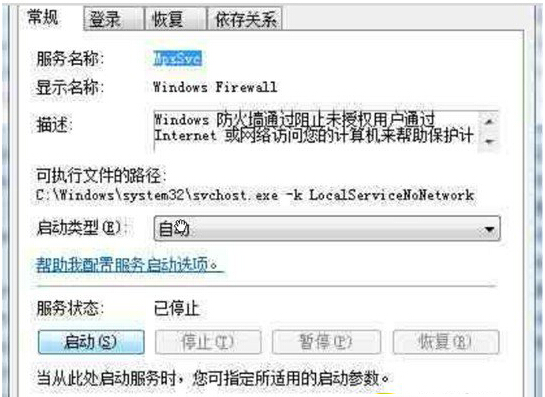Windows7系统下载设置Wifi热点的方法
windows7系统下载设置Wifi热点的方法:WIFI是一种可以将个人电脑、手持设备(如PDA、手机)等终端以无线方式互相连接的技术。这样的解释你可能不甚明白,不过相信大家在生活中都使用过wifi设置。
随着WiFi无线网的普及开来,各大商场、酒店和娱乐场所都有自己的WiFi服务,而且大家也可以通过有线网络甚至是3G手机来建立自己的小型WiFi网络。实现wifi设备之间的网络共享已经不再是天方夜谭,建立wifi热点的方法不胜枚举。在win7系统下,创建无线热点的方法多种多样,可以使用win7自带的命令,也可以使用软件创建热点。下面就来看看具体的创建方法和对比。
1.Win7系统wifi热点设置最重要的第一步,要知道自己的网卡是否支持承载网络,如果不支持就悲剧地一票否决了,支持的话才能开始以后各步骤的设置。查看方法如下:
在CMD里输入:netsh wlan show drivers 命令,运行完后如图显示(如果支持显示为:是,如果不支持我看您也别想设置win7 wifi热点了。)
2.如果网卡支持承载网络,则可以进入下面的wifi设置:
a、以管理员身份运行命令提示符:
b、设定虚拟WiFi网卡:
此命令有三个参数,mode:是否启用虚拟WiFi网卡,改为disallow则为禁用。
ssid:无线网名称,最好用英文(以yourPC为例)。
key:无线网密码,八个以上字符(以yourWiFi为例)。
以上三个参数可以单独使用,例如只使用mode=disallow可以直接禁用虚拟Wifi网卡。
c、启用虚拟WiFi网卡
完成第b步骤后一定要再次输入此命令,启用
开启成功后,网络连接中会多出一个网卡为“Microsoft Virtual WiFi Miniport Adapter”的无线连接2,为方便起见,将其重命名为虚拟WiFi。若没有,只需更新无线网卡驱动就OK了。
d、设置Internet连接共享:
小编提示:有些用户可能会出现“internet连接共享访问被启用时,出现了一个错误”这是因为windows防火墙服务没有开启
开启方法:
以上就是小编给大家介绍的设置Win7系统wifi热点的方法了,有需要的用户,可以通过这种方法在自己的电脑上设置wifi热点。更多内容请继续关注Windows系统之家!